Cogo 설정
작업의 Cogo 설정 구성하기:
-
을 누르고 작업을 선택합니다. 현행 작업이 이미 선택되어 있습니다.
- 등록정보를 누릅니다.
- Cogo 설정을 누릅니다.
- 필요한 대로 입력란을 변경합니다.
거리 입력란은 소프트웨어에서 어떻게 거리를 표시하고 계산할지를 정합니다.거리 입력란은 Cogo 설정 화면과 일부 키입력 및 Cogo 옵션 화면에 나옵니다.
| 거리 설정... | 길이나 면적이 계산... |
|---|---|
| 지상 | 평균 지상 표고에서 계산 |
| 타원체 | 타원체 표면에서 계산 |
| 그리드 | 그리드 좌표에서 직접 계산 |
다음 그림은 포인트 A와 B 사이의 거리 옵션을 나타냅니다.
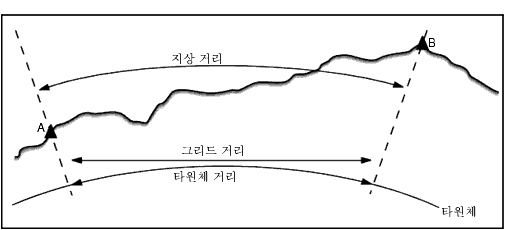
타원체 거리는 정의된 작업 좌표계가 '축척 계수만'이라면 표시할 수 없습니다.
지상 거리는 선택한 타원체와 평행을 이루면서 평균 표고를 기준으로 계산한, 두 포인트간의 수평 거리입니다.
작업에서 어떤 타원체를 정의하였고 거리 입력란이 지상으로 설정되어 있다면 타원체에 평행으로 거리가 계산됩니다.정의된 타원체가 없을 경우에는 WGS‑84 타원체가 쓰입니다.
거리 입력란이 타원체로 설정되어 있다면, 보정치가 적용되고 모든 거리가 로컬 타원체(일반적으로 해수면과 거의 일치)를 기준으로 계산됩니다.정의된 타원체가 없을 경우에는 WGS‑84 타원체가 쓰입니다.
거리 입력란이 그리드로 설정되어 있다면 두 포인트 사이에 그리드 거리가 표시됩니다.이것은 두 집합의 2차원 좌표 사이에 형성되는 단순 삼각 거리입니다.정의된 작업 좌표계가 축척 계수만이고 거리 입력란이 그리드로 설정되어 있다면 축척 계수로 곱한 지상 거리가 소프트웨어에서 표시됩니다.
무 투영 / 무 데이텀 좌표계에서 Cogo 계산을 하려면 거리 입력란을 그리드로 설정하십시오.그러면 소프트웨어에서 표준 Cartesian 계산이 수행됩니다.사용자가 입력하는 그리드 거리가 지상 거리이면 이 새 그리드 계산 좌표는 지상좌표가 됩니다.
측정된 두 GNSS 점간의 그리드 거리는 데이텀 변환법과 투영법을 명시하지 않았거나 사이트 캘리브레이션을 실시하지 않았다면 표시할 수 없습니다.
Trimble Access에서 타원체 거리와 지상 거리는 모두 타원체와 평행을 이룹니다.
선택 광파기로 측정한 거리의 수평요소가 타원체상의 대응 길이로 보정되어야 하면 해수면(타원체) 보정 확인란을 선택합니다.
특별한 경우가 아니라면 Trimble은 해수면(타원체) 보정 확인란을 선택해 광파 관측치로부터 정확한 측지좌표를 계산할 것을 권장합니다.그러나 계산 지상좌표의 도출을 위해 로컬 타원체를 팽창시켰지만 포인트 타원체고를 이 팽창 타원체 기준으로 바꾸지 않은 경우라면 해수면 보정을 선택하지 않도록 합니다. 미네소타 카운티 좌표계의 작업을 이용할 때가 이런 경우에 해당됩니다.
해수면 보정은 로컬 타원체상에 있는 선의 평균 타원체고(표고가 아님)로써 수행합니다.만일 선의 양쪽 끝이 공백값 타원체고라면 해당 작업에 명시된 기본 타원체고를 이용해 이 보정 계산이 이루어집니다.
적용 계산식:
타원체 수평거리 = HzDist x 반경 / (반경 + AvHt)
| HzDist: | 측정거리의 수평요소 |
| 반경: | 타원체 장반경 축 |
| AvHt: | 측정선의 로컬 평균 타원체고 |
- 지상좌표 도출을 위해 좌표계를 설정한 작업에서는 ‘해수면(타원체) 보정’이 항상 활성화되며 이를 편집하지 못합니다.지상좌표 계산에 이미 해수면 보정이 적용되었기 때문입니다.
- 축척만의 작업에서는 이용 가능한 로컬 타원체가 없습니다. 이것이 측지 투영이 아니기 때문입니다.이 경우에는 WGS‑84 타원체의 장반경 축(6378137.0 m)을 반경값으로 해서 보정계산이 이루어집니다.또 축척만의 작업에서는 이용 가능한 타원체고가 없기 때문에 포인트 표고로써 해수면 보정이 이루어집니다.
- 축척만의 작업에 기본 타원체고를 설정할 수 없습니다.이것은 축척만의 작업에 해수면(타원체) 보정이 활성화되어 있을 경우, 3D 점을 사용해야 하며, 그렇지 않으면 해수면 보정 계산이 불가능해서 공백값 좌표가 게산된다는 것을 의미합니다.
소프트웨어에서 사용하는 그리드 좌표 방향 설정은 현재 작업에 대해 정의한 좌표계에 따라 다릅니다. 그리드 좌표 입력란은 다음의 방향 집합 중 하나로 그리드 좌표가 증가하는 것을 표시합니다.
- N-S 방향
- S-W 방향
- N-W 방향
- S-E 방향
다음 그림은 각 설정의 효과를 나타냅니다.
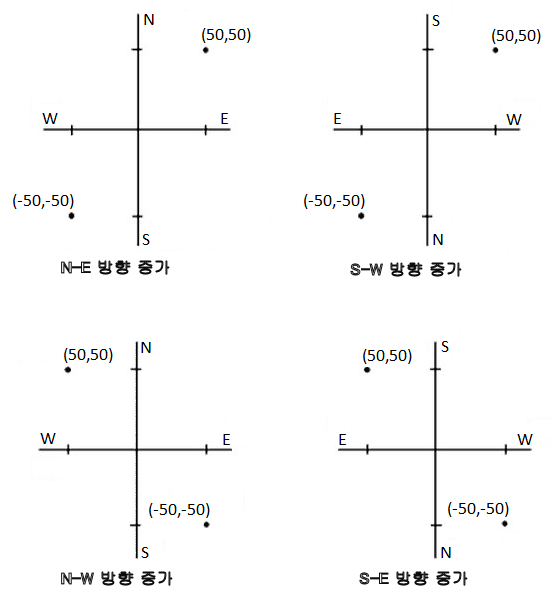
소프트웨어에서 표시되고 쓰이는 방위각은 현행 작업에 정의한 좌표계 여하에 따라 달라집니다.
- 데이텀 변환법과 투영법을 둘다 정의하였거나 ‘축척 계수만’을 선택한 경우에는 그리드 방위각이 표시됩니다.
- 데이텀 변환법과 투영법 중 어느 하나만 정의하였거나 둘다 정의하지 않은 경우에는 가능한 최선의 방위각이 표시됩니다.그리드 방위각이 우선적으로 표시되지만 여의치 않으면 로컬 타원체 방위각, WGS‑84 타원체 방위각의 순으로 선택됩니다.
- 레이저 거리계의 사용시에는 자기 방위각이 표시됩니다.
선택한 좌표계에 남 방위각 표시가 필요한 경우 남 방위각 입력란이 예로 설정됩니다. 모든 방위각은 여전히 시계 방향으로 증가합니다. 다음은 남 방위각 입력란이 아니요 또는 예로 설정되어 있을 때 어떤 결과가 나오는지를 나타내는 그림입니다.
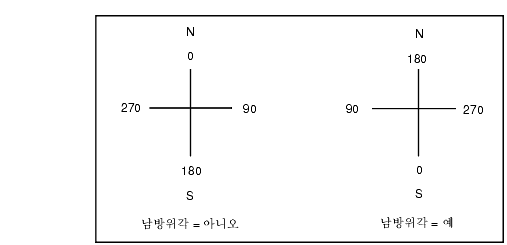
'스테이션 설정 플러스'나 '후방교회'로부터 이루어지는 모든 광파 전시 관측, 그리고 유효한 사이트 캘리브레이션이 있는 작업으로부터 이루어진 모든 GNSS 관측에 네이버후드 조정을 적용하기 위해서는 네이버후드 조정 확인란을 선택합니다.
네이버후드 조정은 스테이션 설정 플러스나 후방교회, GNSS 사이트 캘리브레이션으로부터의 잔차를 써서 측량시 후속 관측에 적용할 델타 그리드 값을 계산합니다.각각의 관측은 개개 후시점(광파 측량시)이나 캘리브레이션 점(GNSS 측량시)으로부터의 거리에 따라 조정됩니다.다음은 각 후시점이나 캘리브레이션 점의 잔차에 부여할 가중치를 계산하는 공식입니다.
p = 1/D n 여기서:
p: 후시점이나 캘리브레이션 점의 가중치
D: 후시점이나 캘리브레이션 점까지의 거리
n: 가중지수
그 다음, 가중 평균이 계산되고 델타 결과값이 각각의 새 관측에 적용됨으로써 조정 그리드 위치가 도출됩니다.
가중지수의 값이 크면 멀리 떨어져 있는 후시점이나 캘리브레이션 점의 영향(가중치)이 작아지는 결과로 이어집니다.
네이버후드 조정을 적용하기 위해서는 2D 그리드 잔차가 있는 기지점이 해당 스테이션 설정이나 캘리브레이션에 최소한 3개 있어야만 합니다.즉,
- '스테이션 설정 플러스'의 경우, 최소한 2개 이상의 후시점(각각 2D 기지 좌표가 있는)에 대한 HA VA SD 관측치가 있어야만 합니다.
- '후방교회'의 경우, 최소한 3개 이상의 후시점(각각 2D 기지 좌표가 있는)에 대한 HA VA SD 관측치가 있어야만 합니다.
- '캘리브레이션'의 경우, 최소한 3개 이상의 기준점(각각 2D 기지 좌표가 있는)에 대한 GNSS 관측치가 있어야만 합니다.
- 네이버후드 조정은 현재의 작업에서 관측된 경우에만 GNSS 사이트 캘리브레이션을 사용합니다.업로드된 작업에 있어서 그 좌표계의 일부인 GNSS 캘리브레이션에는 GNSS 캘리브레이션 잔차가 들어 있지 않기 때문입니다.
- '스테이션 설정 플러스'의 경우, 기지 스테이션 좌표가 네이버후드 조정 계산에 포함됩니다.이 계산에 있어 해당 스테이션 좌표에는 0의 그리드 잔차가 부여됩니다.
- 네이버후드 조정은 2D만으로 이루어지는 조정입니다.스테이션 설정이나 캘리브레이션으로부터의 수직 잔차는 네이버후드 조정 계산에 쓰이지 않습니다.
- GNSS 사이트 캘리브레이션 잔차를 쓰는 네이버후드 조정은 GNSS 관측치 뿐만 아니라 해당 작업의 모든 WGS‑84 포인트에도 적용됩니다.
후시점이나 캘리브레이션 점들이 꼭 해당 현장의 둘레에 위치하게 하십시오.후시점이나 캘리브레이션 점('스테이션 설정 플러스'의 경우에는 스테이션 포인트)들로 둘러싸인 영역 바깥을 측량하지 않도록 합니다.이 둘레 바깥에 대해서는 네이버후드 조정이 유효하지 않습니다.
3D 맵 보기는 항상 기준 방위각 쪽으로 향합니다. 맵에서 평면도 보기의 방향은 기본값으로 N이지만 필요하면 기준 방위각 쪽으로 향하게 선택할 수 있습니다.
기본적으로 기준 방위각 입력란에는 Cogo 설정 화면의 기준 방위각 입력란에 입력된 값이 표시됩니다. 기준 방위각 입력란은 맵 설정 화면에도 표시됩니다. 한 화면에서 기준 방위각 입력란을 편집하면 다른 화면의 기준 방위각 입력란이 업데이트됩니다. GNSS 측량에서 포인트를 측설할 경우에는 측설 입력란에서 방위각 기준을 선택할 때 기준 방위각 값을 편집할 수도 있습니다. GNSS 측설 방법 참조
기준 방위각 입력란은 맵을 돌린 뒤 제한 재설정 버튼을 누르고 박스 제한을 회전하여 박스 제한의 면이 맵 데이터와 정렬되도록 하는 경우에도 업데이트됩니다. 박스 제한 참조
맵 방향을 바꾸려면, 예를 들어 박스 제한의 면을 맵 데이터(예: 모델의 외부 전면)와 더 정밀하게 정렬하려면 기준 방위각 입력란에 필요한 값을 입력합니다. 기준 방위각 값을 찾기 위해서는 맵 방향으로 두고 싶은 선을 누른 뒤 검토를 누릅니다. 검토 창에서 필요하면 목록에서 선을 선택하고 내역을 누릅니다.
Trimble Access 소프트웨어에서 자기 방향각을 쓰고 있다면 로컬 영역에 대한 자기 편각을 설정합니다.'방향‑포인트 거리' 방식으로써 [Cogo / 포인트 계산]의 선택시에는 자기 방향각을 사용할 수 있습니다.
자기 편각은 해당 작업에 대한 자북/도북 사이의 관계를 규정합니다.만약 자북이 도북의 서쪽에 있으면 음의 값을,동쪽에 있으면 양의 값을 입력합니다.예를 들어, 자침이 도북의 7˚ 동쪽을 가리키면 편각은 +7˚ 또는 7˚E입니다.
- 구할 수 있다면 공표 편각 값을 사용하도록 합니다.
- 해당 작업에서 도북이 좌표계 정의 때문에 진북으로부터 회전 이격되었다면(GNSS 캘리브레이션이 그 원인일 수 있음) 그 각도가 자기 편각에 감안되어야 합니다.
'고급 측지'를 선택해서 다음과 같은 옵션을 씁니다.
- 스테이션 설정 축척 계수 - 스테이션 설정 옵션 참조
- 후방교회를 위한 Helmert 변환 - 후방교회 완료하기 참조
- 로컬 변환 – 변환 참조
- SnakeGrid 투영– 투영 참조
평균화 입력란은 중복 포인트의 평균화 방법을 정하는 입력란입니다.선택 가능한 옵션:
- 가중 적용됨
- 가중 미적용
'가중'을 선택하는 경우 평균의 포인트는 다음과 같이 가중됩니다.
- GNSS 위치는 관측치의 수평 및 연직 정밀도를 씁니다.정밀도가 없는 관측치, 키입력된 포인트는 수평에 10 mm, 연직에 20 mm를 적용합니다.
-
측정 사거리가 포함되는 광파 관측치의 경우, 수평 및 수직 표준오차는 해당 관측 구성요소의 표준오차를 기준으로 계산됩니다.
수평위치 가중에 쓰이는 표준오차는 후방교회 계산의 수평방향과 수평거리 가중에 쓰이는 것의 결합입니다.
자세한 내용은 PDF 안내서 페이지에서 다운로드할 수 있는 Resection Computations in Trimble Access Reference Guide을 참조하십시오.
평균화는 최소자승법을 사용해 동일한 이름으로 작업에 저장된 포인트/관측치를 평균 처리합니다.
- 평균에 ECEF 이외의 좌표나 글로벌 좌표가 들어 있으면 이 평균은 그리드로서 저장됩니다
- 측정 사거리가 든 GNSS 관측치나 광파 관측치는 그리드로 전환된 뒤 최소자승법으로 평균화됩니다.각도만의 광파 관측치 교차점은 최소자승법으로 평균 처리됩니다.
- 각도만의 광파 관측치는 그 밖의 다른 위치나 관측치가 없는 경우에 한해 해에 추가됩니다. 해당 포인트의 평균 회전각(MTA) 관측치는 전부 무시되며 원래의 관측치가 평균 위치 계산에 쓰입니다.
- 평균에 ECEF나 글로벌 좌표 위치만 들어가는 경우 이 평균 그리드 위치는 글로벌 좌표로 변환되어 저장됩니다.평균에 오직 그리드 위치와 광파 관측치만 들어 있거나 위치 유형이 섞여 있으면 평균 그리드 위치는 그리드로 저장됩니다.
평균위치는 평균 계산에 쓰이는 위치가 변경되더라도 자동으로 업데이트 되지 않습니다.예를 들어, 캘리브레이션이 업데이트되거나 관측치가 변환 또는 삭제되거나 동일한 이름의 새 관측치가 추가되는 경우에는 평균위치를 재계산하십시오.